Módulo de Validación de RFC de Empleados vs SAT
C360286
Beneficio
A partir de esta versión, para facilitar el timbrado de recibos electrónicos para CFDI 4.0, el catálogo de Empleados contiene una herramienta con la cual podrás validar los campos como: RFC, Nombre del empleado y Código Postal.
Este servicio de validación de datos se realiza a través de los medios proporcionados por el SAT, facilitando el timbrados de tus CFDI.
Configuración
Para facilitar el timbrado de recibos electrónicos para CFDI 4.0, el catálogo de Empleados contiene el módulo de Validación masiva de RFC, nombre y código postal - Conciliación vs SAT con el cual podrás validar los campos como: RFC, Nombre del empleado y Código Postal, facilitando así el timbrado con CFDI 4.0, ya que al tener validado y cotejados estos valores con el SAT, el cambio de usar CFDI 3.3 a CFDI 4.0 sea un cambio transparente.
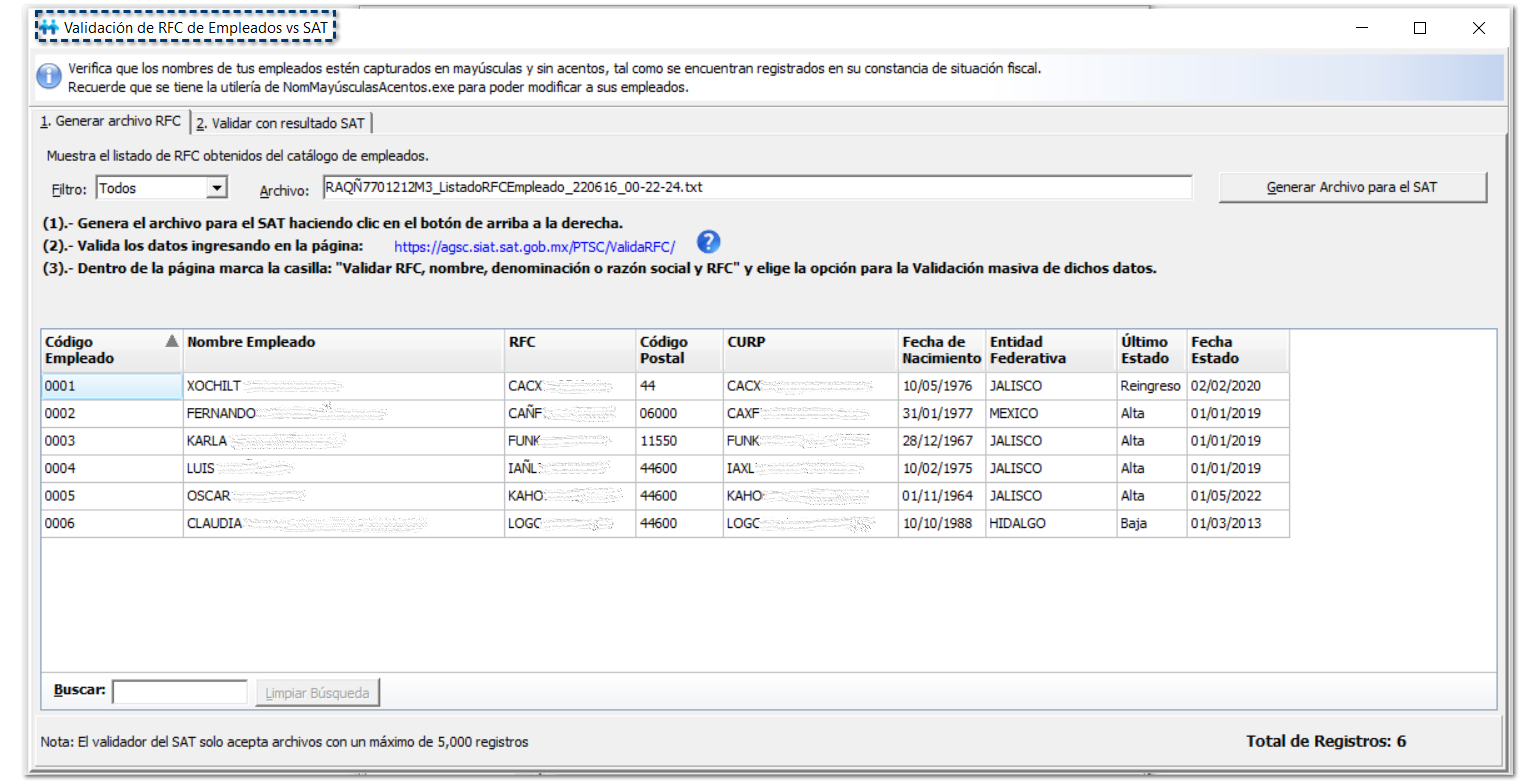
Para ejecutar este módulo, lo podrás realizar dentro del Catálogo de Empleados, en el menú Ayuda, encontrarás la opción Validación de RFC de Empleados vs SAT:
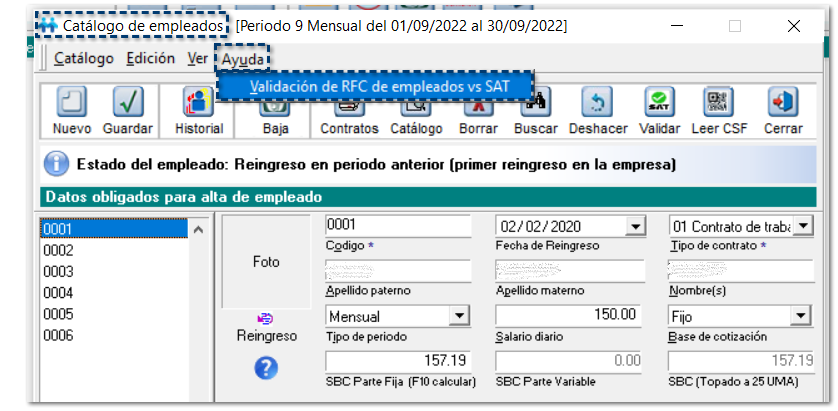
Además, desde la barra de accesos directos podrás visualiar el botón  :
:
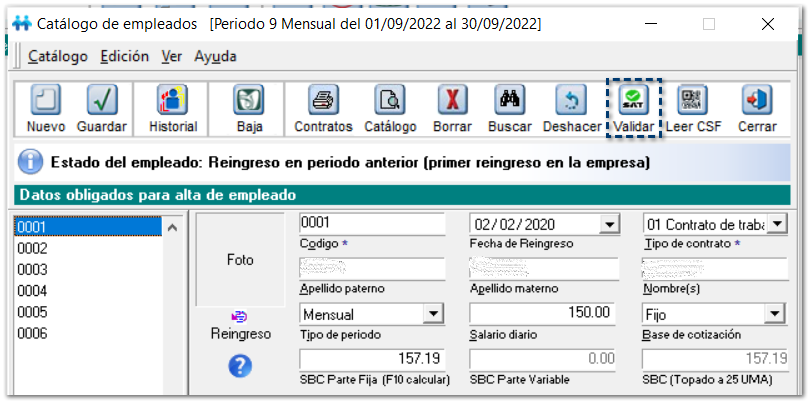
Para validar la información de tus empleados, realiza los siguientes pasos:

|
Paso
|
Acción
|
|
 |
Ingresa al menú Catálogos \ Empleado:
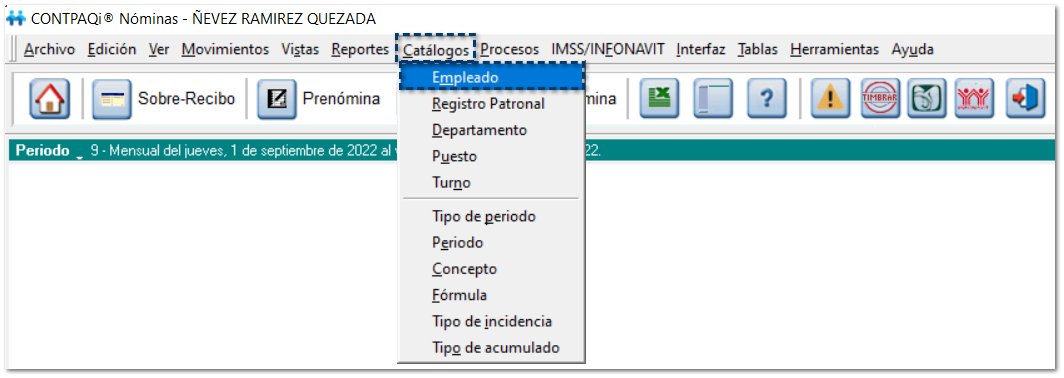 Haz clic en el botón Validar:
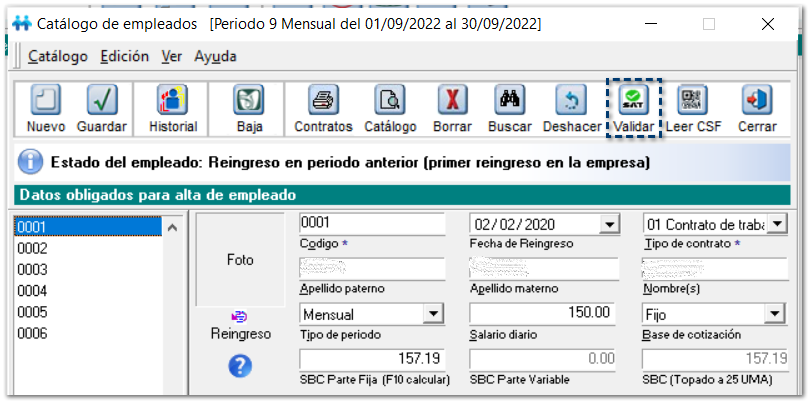 |
|
 |
En el módulo Validación de RFC de Empleados vs SAT, haz clic en el botón Generar Archivo para el SAT, del paso 1. Generar archivo RFC:
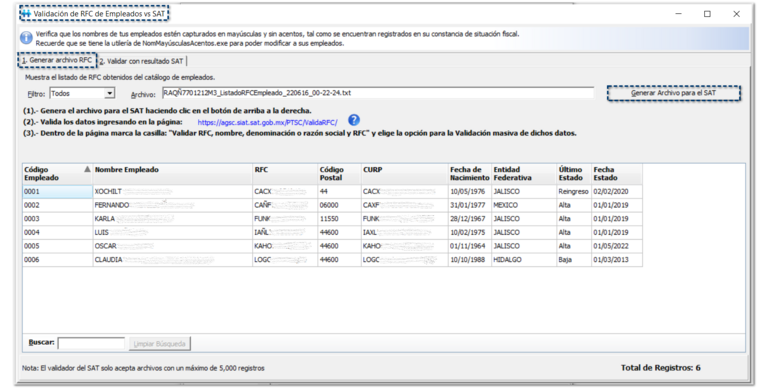 En la ventana Guardar como, por omisión, se mostrará la carpeta de la empresa para guardar el archivo a generar, puedes modificarlo si así lo deseas; haz clic en el botón Guardar.
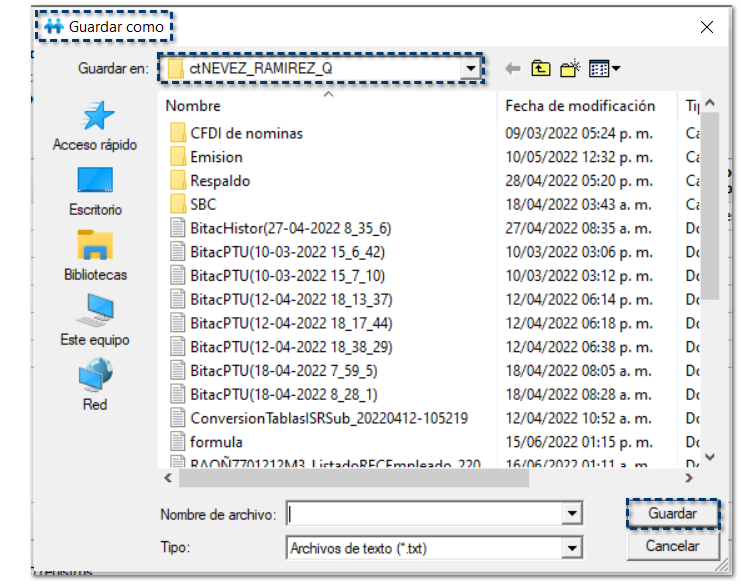 Visualizarás un mensaje que indica que el archivo se generó correctamente y la ruta donde se guardó; haz clic en el botón Aceptar.
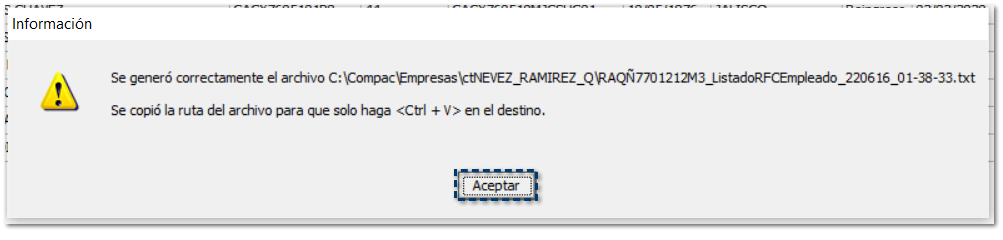 Una vez generado el archivo de texto, de manera automática se copia la ruta del archivo, por lo que, al presionar las teclas Ctrl + V en el explorador de Windows®, se copiará la siguiente ruta: C:\Compac\Empresas\ctNombre_Empresa\
RFCEmpresa_ListadoRFCEmpleado_AAMMDD_HH-MM-SS.txt
|
|
 |
Haz clic en la liga: https://agsc.siat.sat.gob.mx/PTSC/ValidaRFC/
Captura el código mostrado en el captcha y haz clic en el botón Aceptar:
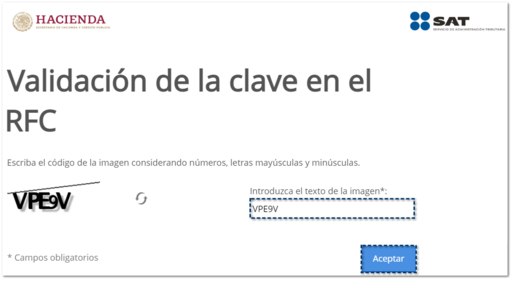 |
|
 |
Habilita el check Validar RFC, nombre, denominación o razón social y CP y haz clic en el botón Validación masiva de RFC, Nombre y Código Postal:
 Haz clic en el botón Seleccionar archivo y busca el archivo de texto en la ruta indicada: X:\Compac\Empresas\Reportes\NOMINAS
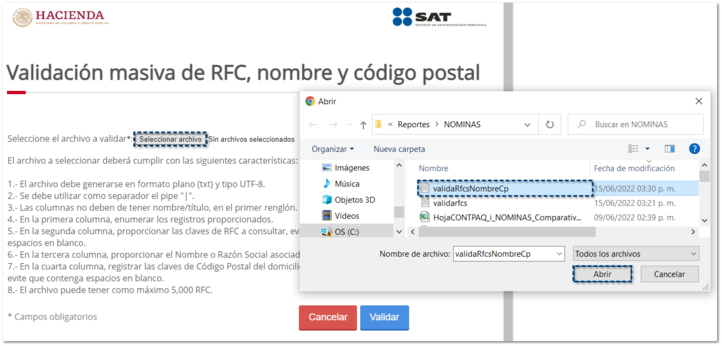 Haz clic en el botón Abrir.
|
|
 |
Una vez que hayas seleccionado el archivo de texto, haz clic en el botón Validar:
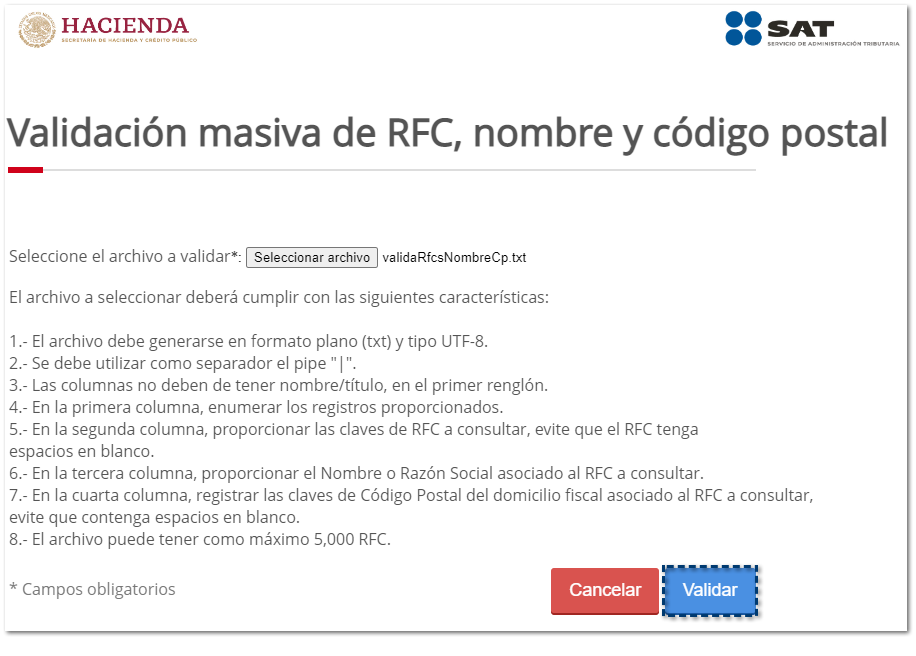 Haz clic en el botón Terminar, una vez que haya finalizado la consulta:
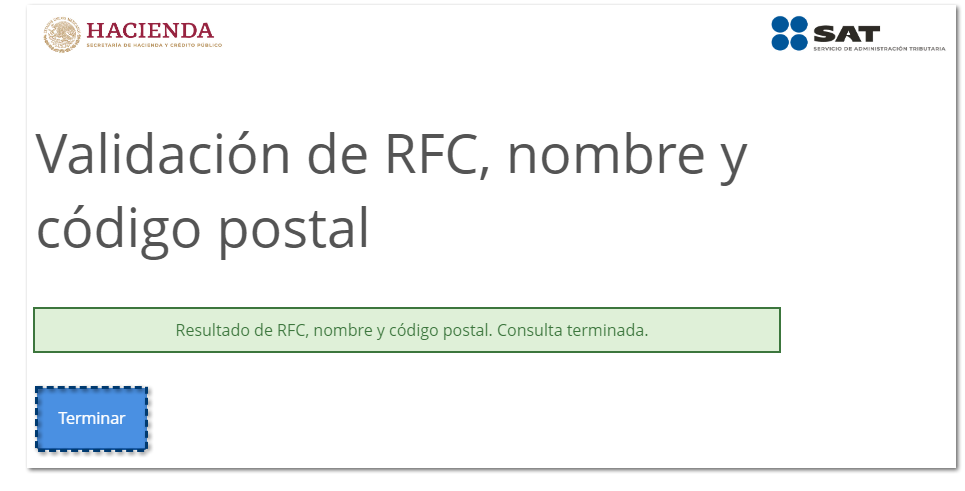 |
|
 |
Ingresa a la carpeta de Descargas de tu equipo y valida el archivo de texto RESPUESTA_SAT_RFC.txt con la respuesta del SAT.
|
|
 |
En el módulo Validación de RFC de Empleados vs SAT, haz clic en el botón Importar Archivo, del paso 2. Validar con resultado SAT:
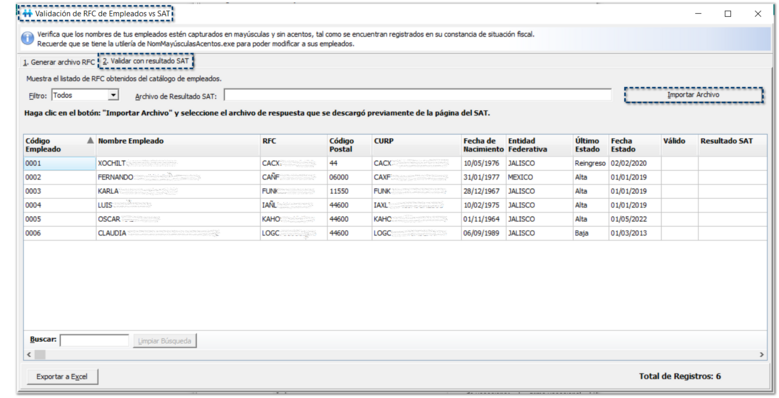 En la ventana Abrir, selecciona el archivo TXT generado en el paso 6, el cual podrás identificar con el nombre: RESPUESTA_SAT_RFC.txt y haz clic en el botón Abrir:
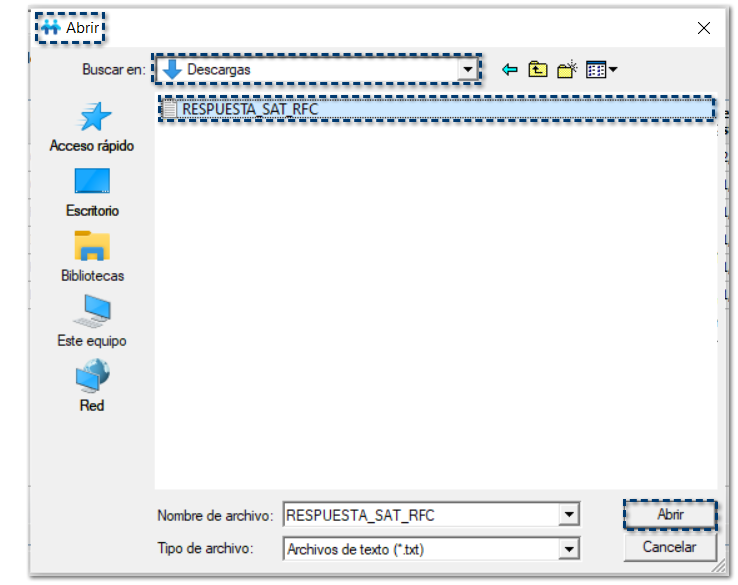 Al finalizar la importación del archivo, se mostrará un mensaje que te indicará la cantidad de registros que se validaron:
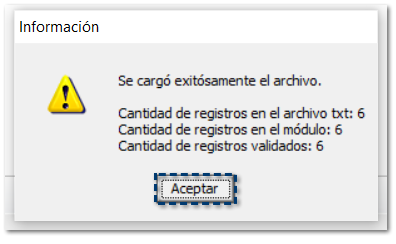 |
|
 |
Valida el resultado obtenido del SAT en las columnas Válido y Resultado SAT:
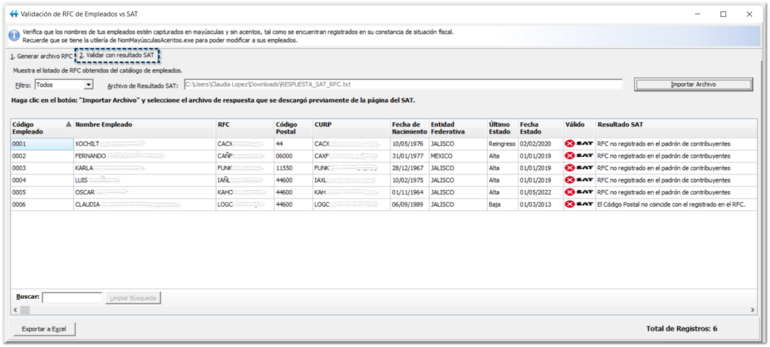 |
|
 |
En caso de ser necesario, aplica las correcciones con base a lo indicado en el resultado del SAT.
|
|
 |
¡¡¡ LISTO !!!... Ahora conoces cómo ejecutar y validar la información del módulo de Validación de RFC de Empleados vs SAT.
|
|
Nota
El validador del SAT solo acepta archivos con un máximo de 5,000 registros.
|
El módulo de Validación de RFC de Empleados vs SAT, se divide en 2 pasos:
En este primer paso, podrás generar el archivo TXT que se validará ante el SAT y puedas confirmar que el RFC, Nombre y Código Postal capturados de tus empleados sean correctos.
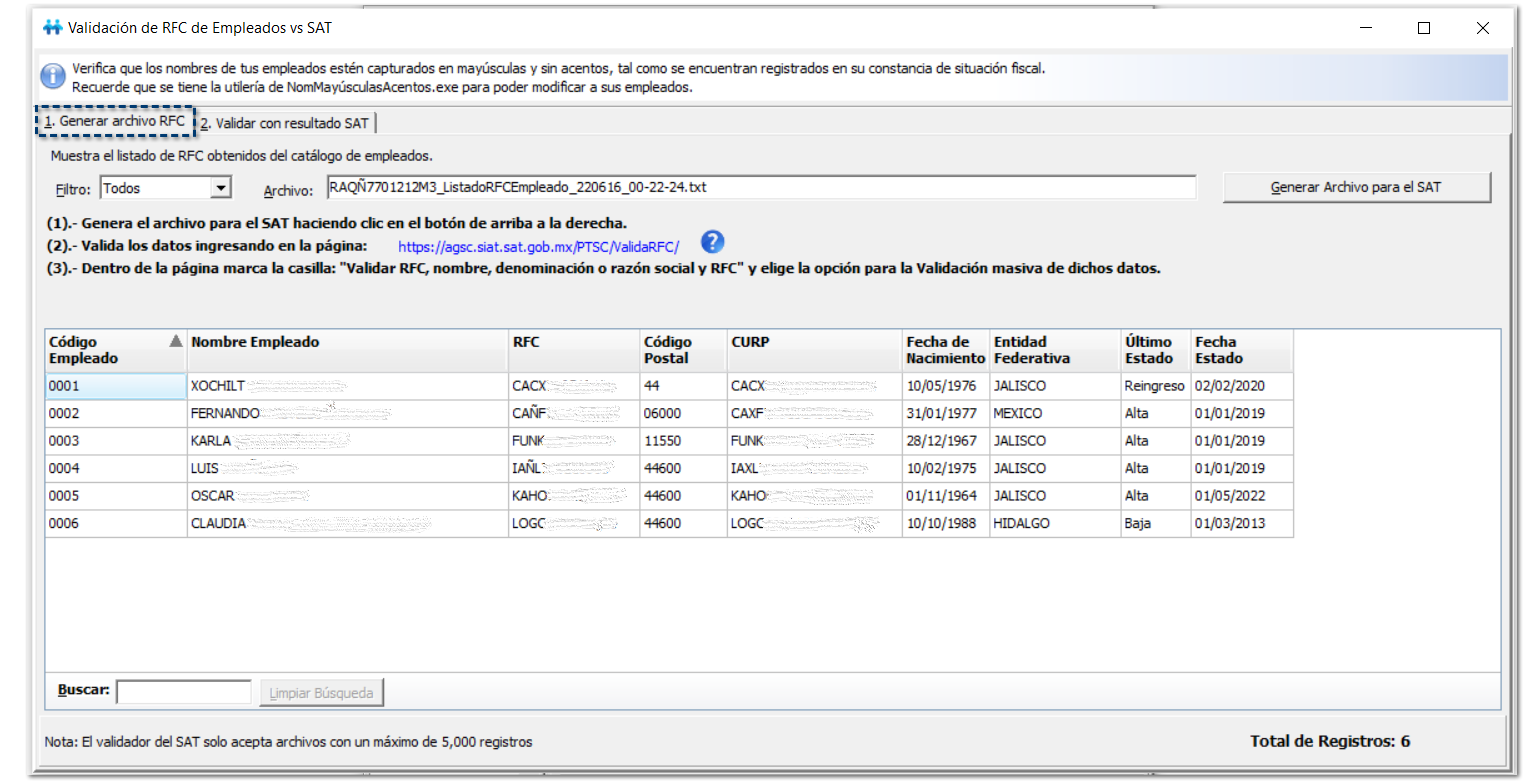
Nota
El validador del SAT solo acepta archivos con un máximo de 5,000 registros.
|
En este segundo paso, podrás importar el archivo TXT que se generó con el resultado del SAT y aplicar las correcciones correspondientes, en caso de ser necesario.
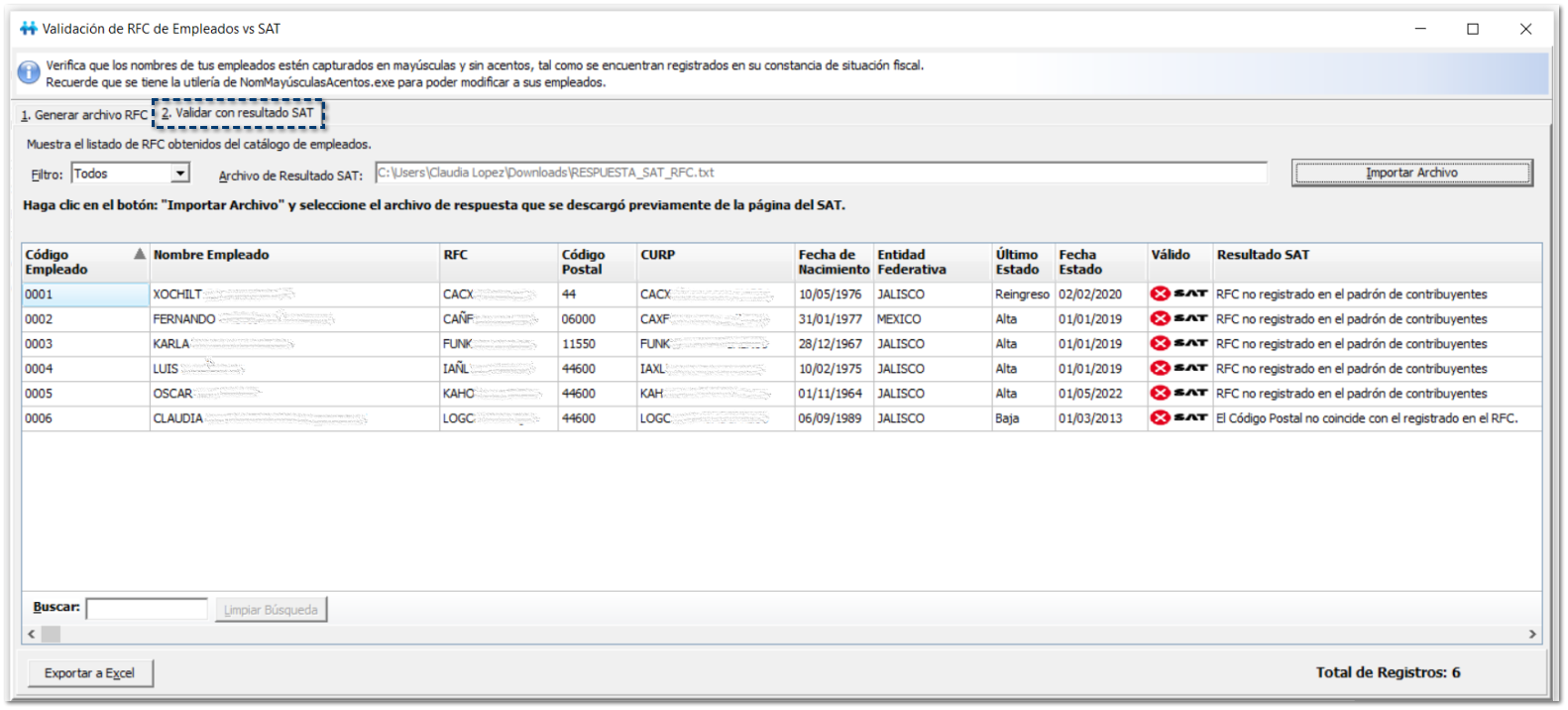
Al hacer clic en el botón Exportar a Excel, por omisión, se mostrará la carpeta de la empresa para guardar el archivo de Excel® que se genera con el nombre Validacion_RFC_Empleado.xls haz clic en el botón Guardar.
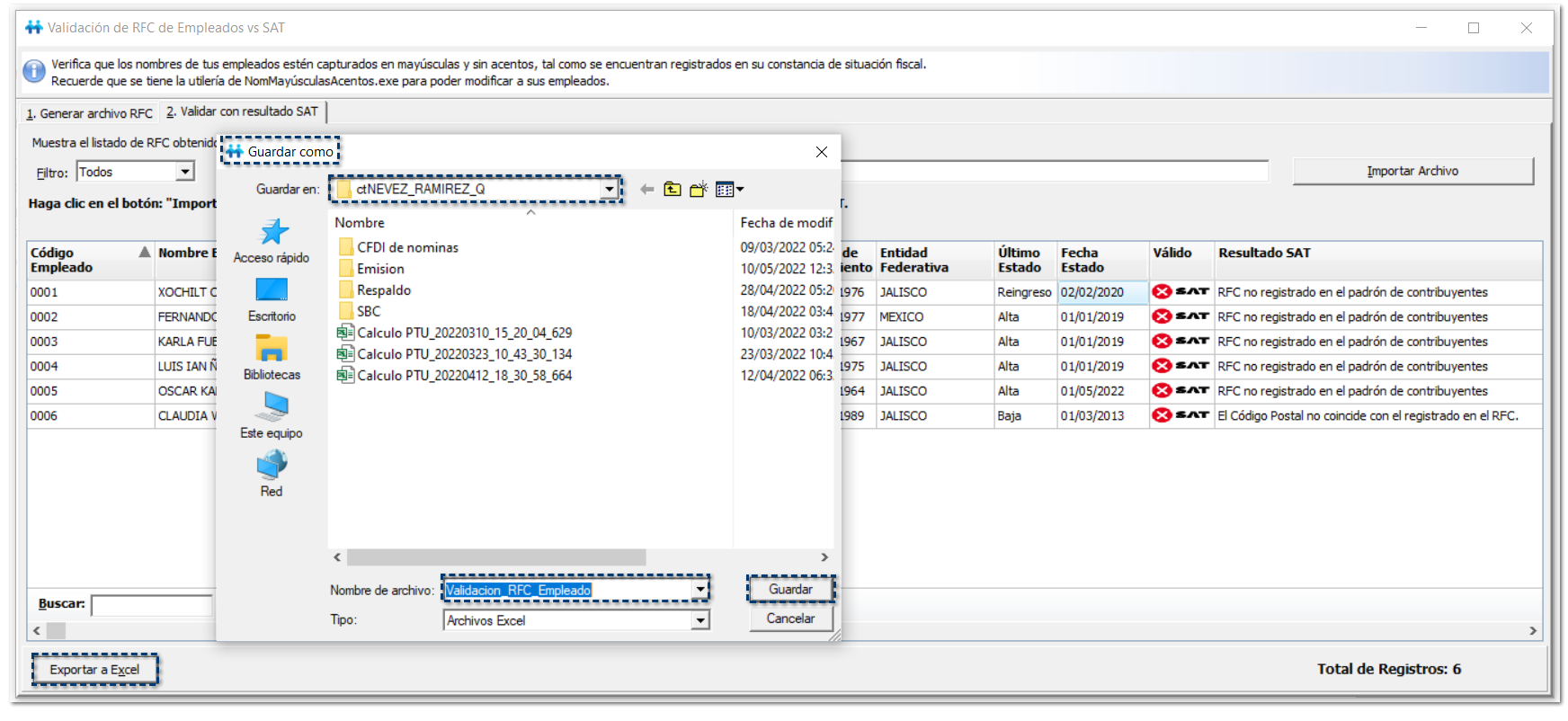
Al consultar el documento de Excel®, Validacion_RFC_Empleado, podrás consultar la información mostrada dentro del módulo:
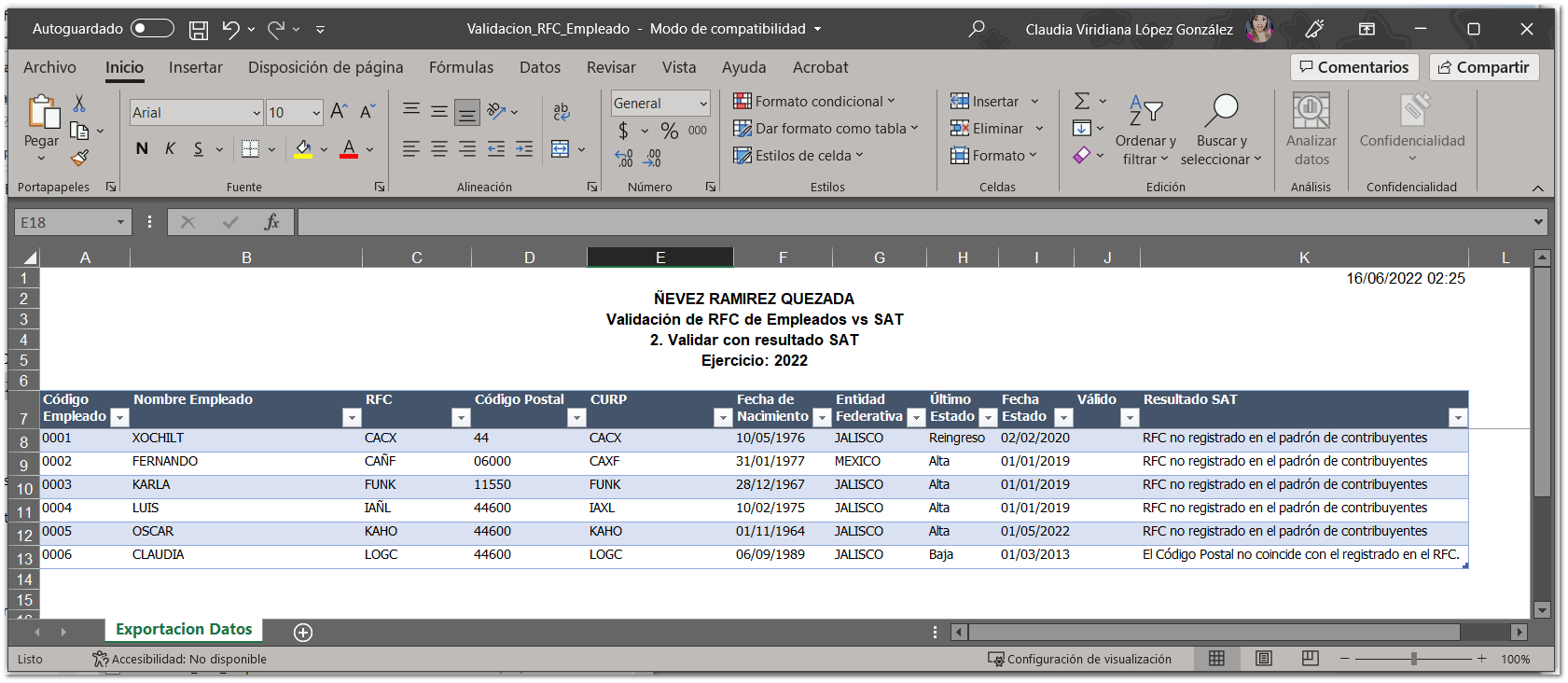
Importante
|